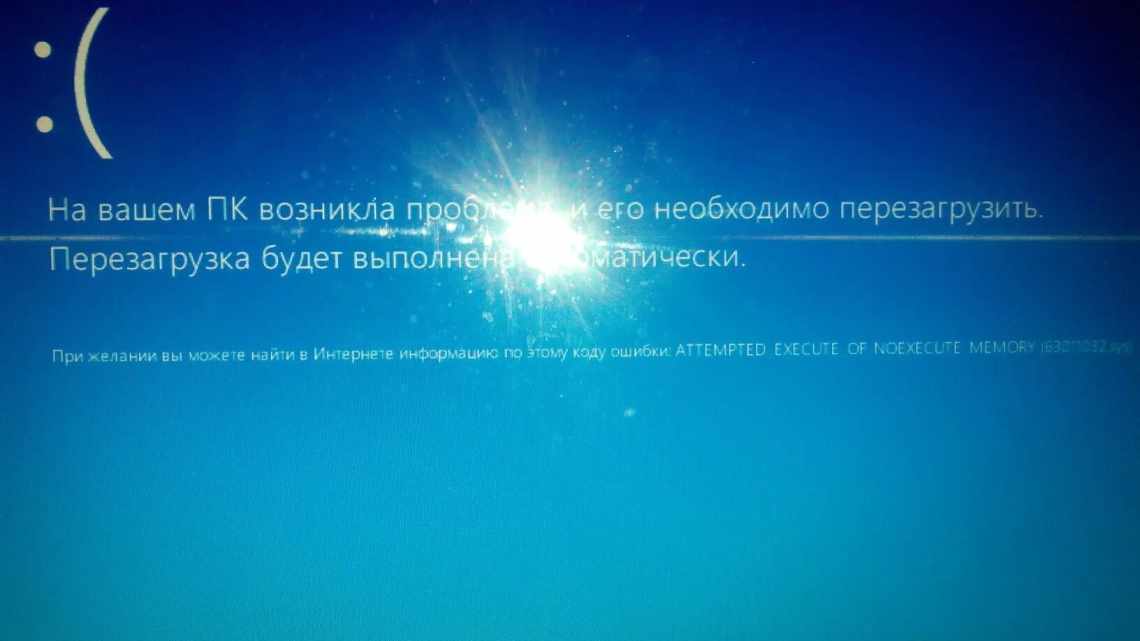14.02.2020 windows
Якщо після встановлення другої ОС, спроб скористатися вільним місцем на прихованих розділах диска або їх форматування, у разі системних збоїв, при експериментах з EasyBCD і в інших випадках ви зіткнулися з тим, що Windows 10 не завантажується, повідомляючи "An operating system wasn't found", "No bootable device found. Insert boot disk and press any key ", то, можливо, вам потрібно відновлення завантажувача Windows 10, про що і піде мова нижче.
Незалежно від того, UEFI у вас або BIOS, чи встановлена система на GPT диск з прихованим FAT32 розділом EFI завантаження або на MBR з розділом «Зарезервовано системою», дії з відновлення будуть однаковими для більшості ситуацій. Якщо ніщо з нижчеописаного не допомагає, спробуйте Скинути Windows 10 зі збереженням даних (третім способом). Примітка: помилки, подібні до вказаних вище, необов'язково викликані пошкодженим завантажувачем ОС. Причиною може виявитися вставлений компакт-диск або підключений USB-накопичувач (спробуйте вийняти), новий додатковий жорсткий диск або проблеми з наявним жорстким диском (насамперед погляньте, а чи видно він у БІОС).
- Автоматичне відновлення завантажувача Windows 10
- Просте відновлення вручну
- Другий метод відновити звантажувач Windows 10 вручну
- Відео інструкція
Що таке «Завантажувач Windows» і в чому причина його виходу з ладу
Процес включення комп'ютера можна умовно розділити на два етапи. Перший етап - це коли BIOS перевіряє наявність і працездатність апаратних компонентів комп'ютера. А під час другого етапу за справу береться завантажувач. «Завантажувач Windows» - це вбудована в операційну систему утиліта, яка запускає ОС і готує її до користування. Вона починає свою роботу відразу ж після того, як БІОС передасть їй управління, і виконує наступні дії:
- Підготовка апаратних компонентів до запуску ядра операційної системи.
- Завантаження ядра ОС (воно знаходиться або на жорсткому диску, або передається безпосередньо по мережі).
- Передача цього ядра під керування ПК.
Запуск операційної системи Windows 10
Причин, через які «Завантажувач Windows» не може виконати свої основні функції, може бути безліч. Ось найчастіші з них:
- наявність битих секторів на жорсткому диску;
- інші проблеми з жорстким диском, через які ПК не може його «побачити»;
- конфлікт операційних систем. Найчастіша причина - встановлення нової ОС без видалення старої;
- відсутність файла завантажувача («bootmrg»);
- сталося непередбачене відключення ПК. Наприклад, через відключення світла в будинку, або через те, що користувач вимкнув його кнопкою живлення, а не через «Завершення роботи»;
- конфлікт апаратних компонентів комп'ютера.
Конфлікт апаратних компонентів комп'ютера
На замітку! Наведені нижче способи актуальні тільки для тих випадків, коли причина збою роботи завантажувача криється в системі, а не в «залізі». Наприклад, якщо на вашому жорсткому диску занадто багато битих секторів, то вам допоможе тільки його ремонт або заміна. Те ж саме стосується і будь-яких інших проблем з обладнанням.
Використання засобів самої Windows
Найпростіший спосіб відновити завантажувач Windows 10 - це вдатися до допомоги штатних інструментів діагностики та ремонту, запущених із середовища відновлення. У випадку з «десяткою» в середу відновлення ви потрапите після трьох невдалих завантажень, але все ж буде краще скористатися для входу в неї установочним диском з ОС. Завантажте з носія, що містить дистрибутив Віндовс 10, і натисніть «Далі», а потім «Відновлення системи» у вікні майстра-установщика.
Прослідуйте за вказаним на скріншотах ланцюжком опцій.
Потім натисніть кнопку «Відновити під час завантаження», виберіть свою ОС і надайте Windows можливість зробити свою роботу.
Якщо все пройде вдало, комп'ютер перезавантажиться вже в робочому стані, якщо ні, ви отримаєте повідомлення «... не вдалося відновити комп'ютер».
На жаль, найчастіше так і буває, бо вбудований у WinPE засіб усунення неполадок здатний справлятися тільки з типовими проблемами. Але не біда, на цей випадок є більш ефективні методи.
Як відновити звантажувач Windows 10 за допомогою командного рядка - 2 спосіб
При цьому буде використано командний рядок, що викликається з диска відновлення, завантажувальної флешки, або з установчого DVD-диска з Windows. На комп'ютері необхідно завантажити з завантажувального диска, а потім запустити командний рядок.
Процес створення файлів завантаження Windows 10 пройде в три етапи:
- за допомогою утиліти DiskPart ми дізнаємося номер прихованого тому (диска, розділу) і файлову систему, форматуємо диск, а потім дамо букву тому (диску);
- створення на прихованому томі (диску) файлів для завантаження системи;
- вилучення літери з диска (тому) прихованого розділу.
У вікні інтерпретатора командного рядка по черзі введіть команди (не забудьте натиснути Enter після введення відповідної команди):
diskpart list volume
На комп'ютері з GPT UEFI є прихований розділ з файловою системою FAT32, він не позначений буквою, розміром від 99 до 300 MB. На комп'ютерах з BIOS MBR знаходиться прихований том з файловою системою NTFS, розміром до 500 MB.
Нам потрібен номер тому («Том 0», «Том 1», «Том 2» і т. д.) і його файлова система. Зверніть увагу на букву тому (диска), на якому встановлено Windows.
Виберіть прихований том, він не має «Імені» (літери диска). У даному випадку це «Том 4», на вашому комп'ютері може бути інший номер тому.
select volume X
Введіть команду для форматування тому у файлову систему «FAT32» або «NTFS», залежно від стилю розділів жорсткого диска UEFI або MBR відповідно. На моєму комп'ютері прихований розділ має файлову систему «FAT32», тому я вибрав варіант з форматуванням в цю файлову систему.